V tej vadnici vam bom pokazal, kako lahko s funkcijo Morph v programu PowerPoint ustvarite privlačne predstavitve, zlasti kot primer za dnevno sobo, ki jo morda želite oddajati, na primer prek Airbnb-ja. Skozi postopek vas bom popeljal korak za korakom in vam dal dragocene nasvete, kako izboljšati svojo predstavitev in jo narediti bolj privlačno. Začnimo z delom!
Najpomembnejše ugotovitve
- Morph omogoča tekoče prehode med diapozitivi.
- Na diapozitivih lahko prilagodite predmete in nadzorujete premike med vašim predstavljanjem.
- Uporaba slik in oseb pripomore k jasni komunikaciji vašega sporočila.
Korak za korakom vadnica
Začnite z Morph funkcijo v programu PowerPoint in upoštevajte naslednje korake:
Najprej odprite svoj program PowerPoint in preklopite v način predstavitve. Sedaj lahko prikažete prvi diapozitiv, ki preprosto prikazuje čudovito dnevno sobo. Tukaj bom uporabil sliko, ki ste jo prenesli. Pomembno je, da imate sliko, ki ima vir z ustrezno licenco. Ko vstavite sliko, bi moral prvi diapozitiv izgledati takole:
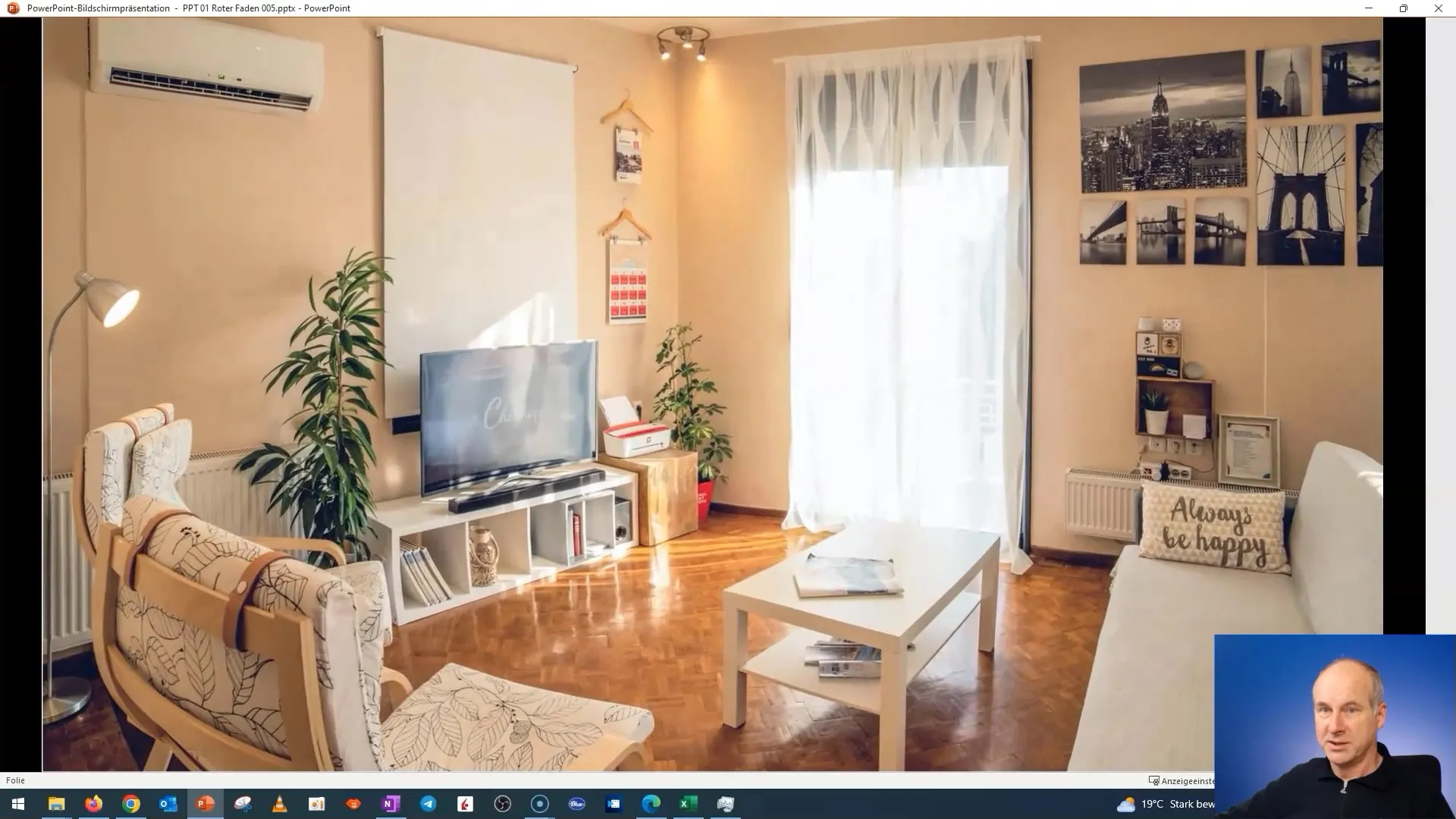
Da pravilno izkoristite funkcionalnost Morph, morate dodati drug diapozitiv. Za to preprosto podvojite prvi diapozitiv in začnite kazati na specifične elemente v sobi. Na primer, želite morda pokazati na klimatsko napravo ali velik televizor. S poudarkom na določenih značilnostih lahko pritegnete pozornost gledalcev.
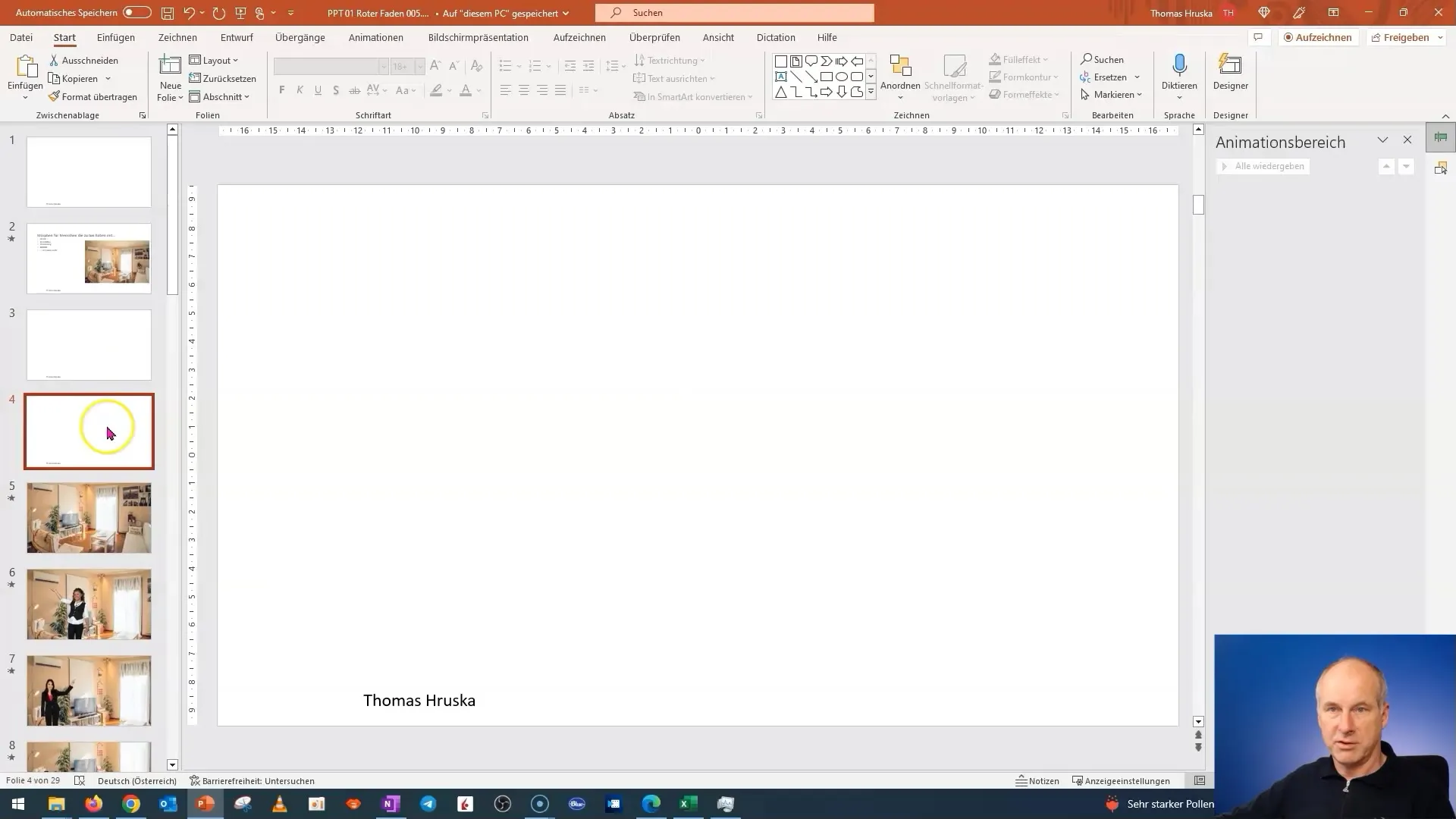
Sedaj bom pokazal, kako lahko postavite elemente prozorno, da jih izpostavite med predstavitvijo. Preprosto povlecite ustrezni rob diapozitiva in naredite ozadje vidno. To pomaga usmeriti pozornost na glavno sliko, medtem ko ostali elementi v ozadju ostajajo prepoznavni.
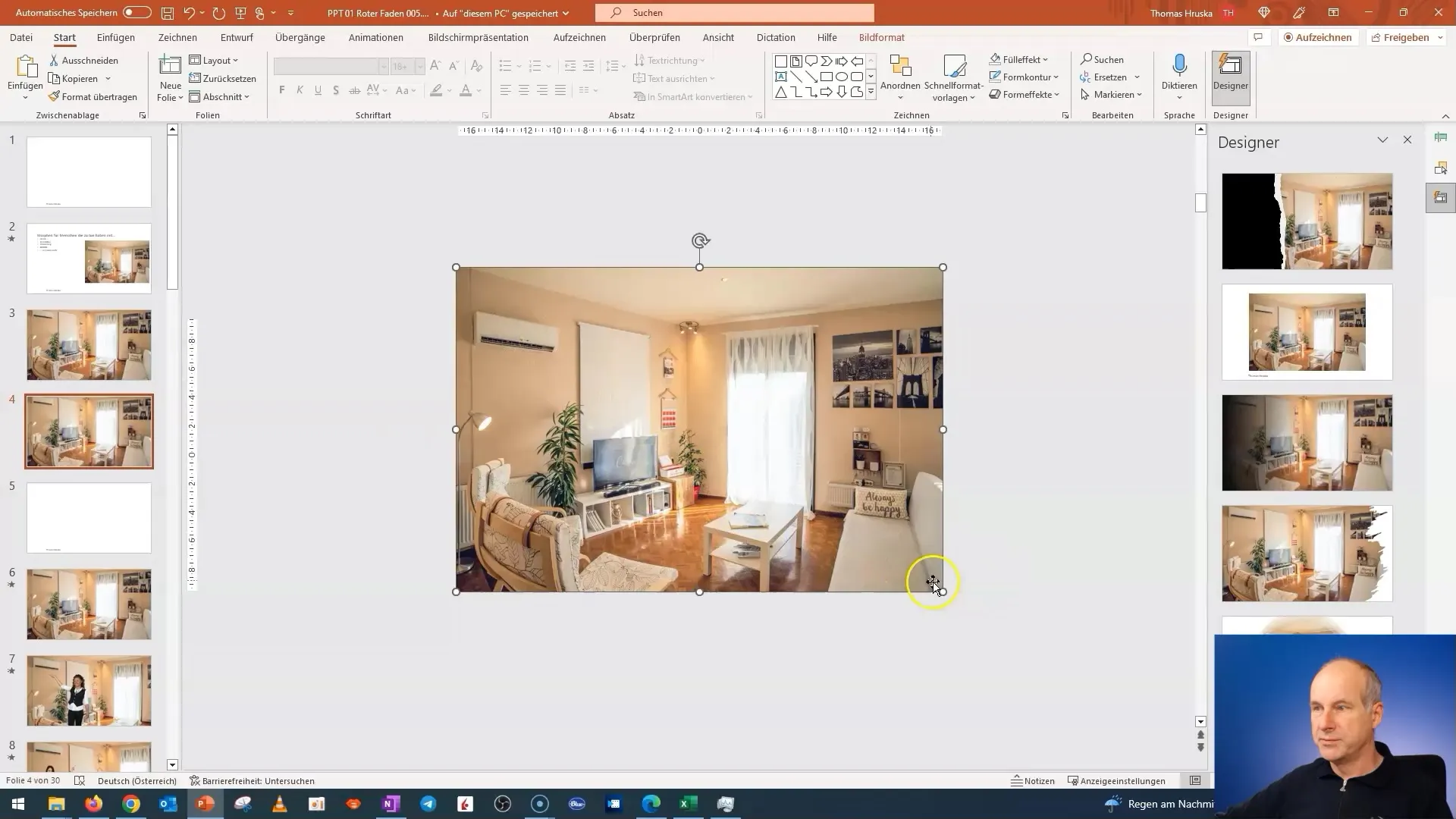
Če želite vstaviti osebo, ki kaže na klimatsko napravo, pojdite na "Vstavi" in izberite ustrezno figuro. Lahko izbirate med različnimi prednastavljenimi figurami, ki so na voljo od PowerPointa 2019 naprej. Pazite, da oseba izgleda prijazno in optimistično, da ustvari pozitiven vtis.
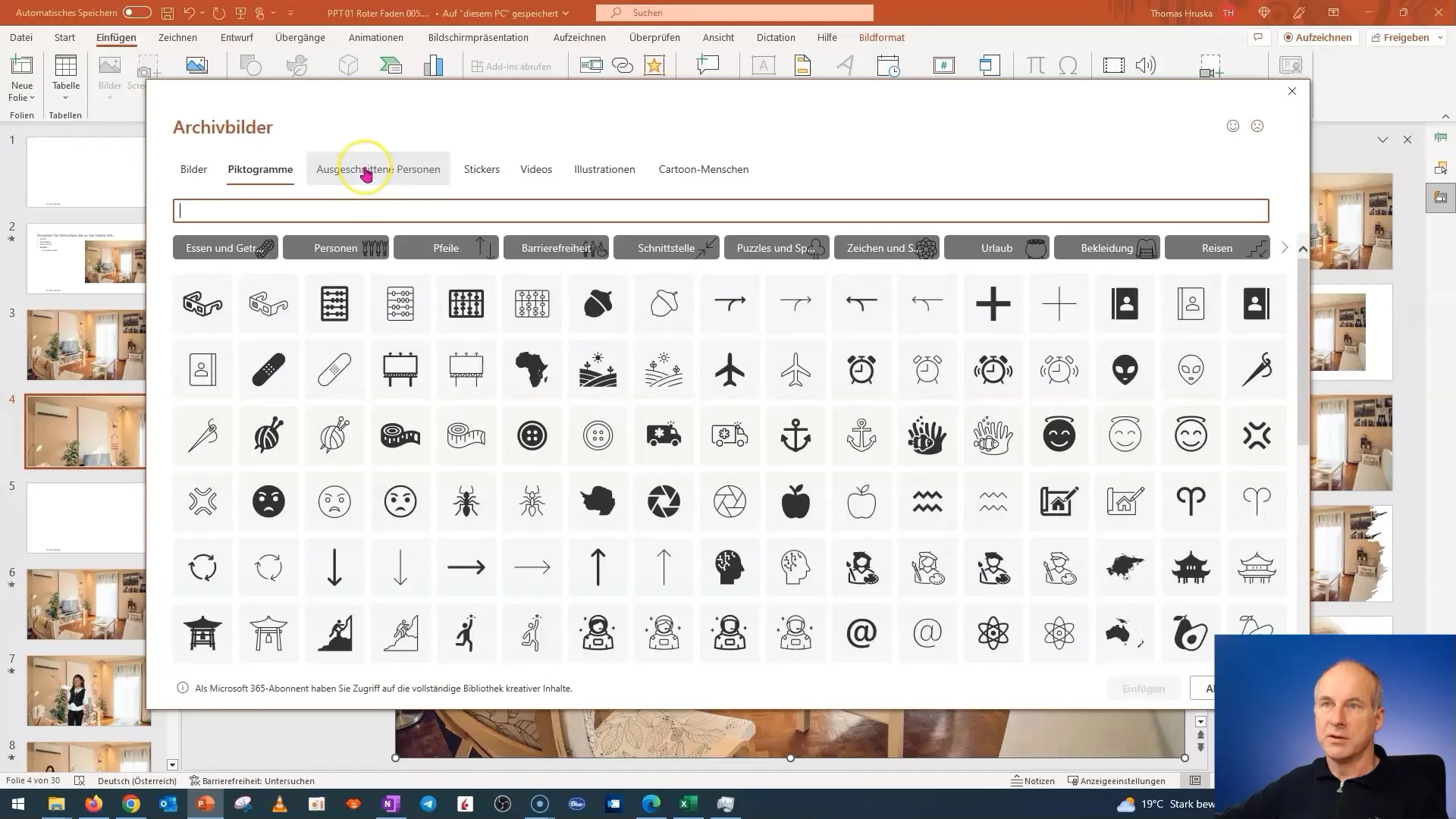
Ko ste vstavili osebo, jo premaknite na pravo mesto. Priporočam, da jo postavite preko klime, na katero želite opozoriti. Pomembno je nadzirati dimenzije in zagotoviti, da figura doseže želen učinek.
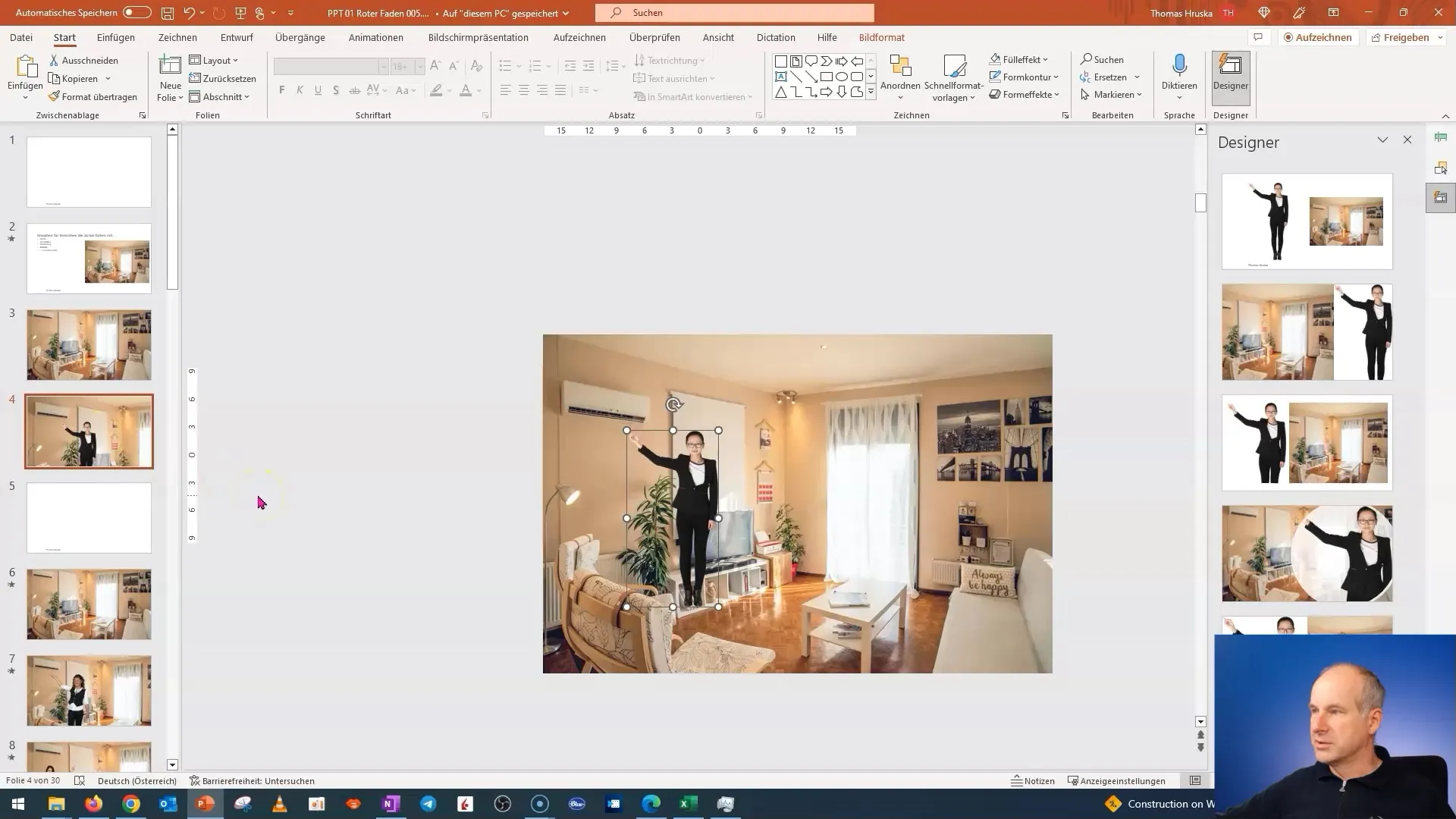
Če želite spremeniti položaj figure, jo lahko enostavno prilagodite. Pazite, da zaklenete razmerje stranic, da figura ostane skladna. Pomembno je, da so proporcije pravilne, da predstavitev deluje profesionalno.
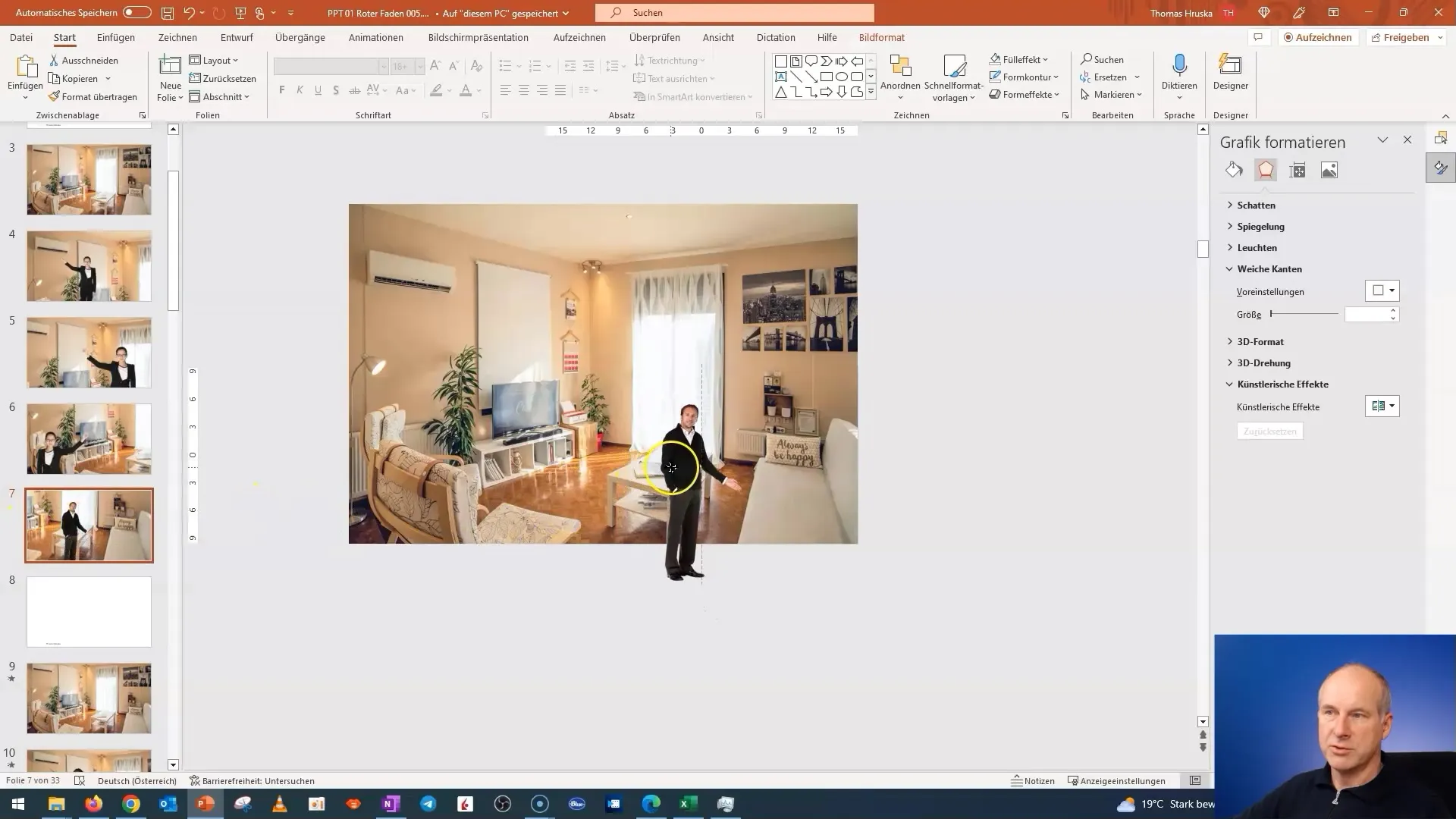
Zdaj podvojite drugi diapozitiv, da ustvarite še en namig, na primer na televizor. Figuro postavite tam, kjer kaže na element, ki ga želite predstaviti. Pazite, da figure premikate glede na njihov položaj v sobi.
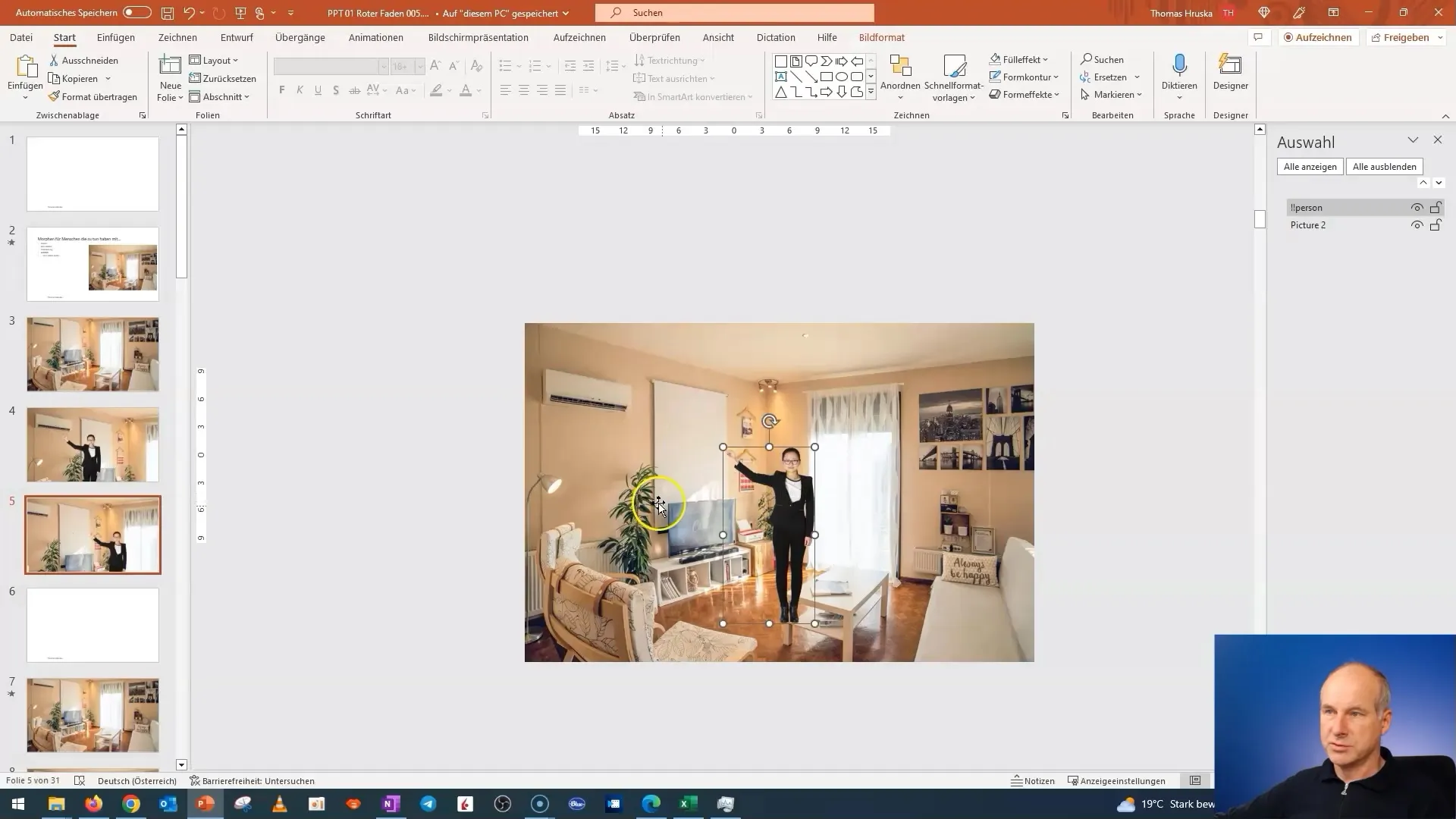
Pri končni predstavitvi izpostavite predmete, na katere želite opozarjati. Za to lahko delate tudi z različnimi barvami puščic ali okvirjev, da postavite vizualne poudarke. Najpomembneje je, da jasno in razumljivo predstavite prave informacije.
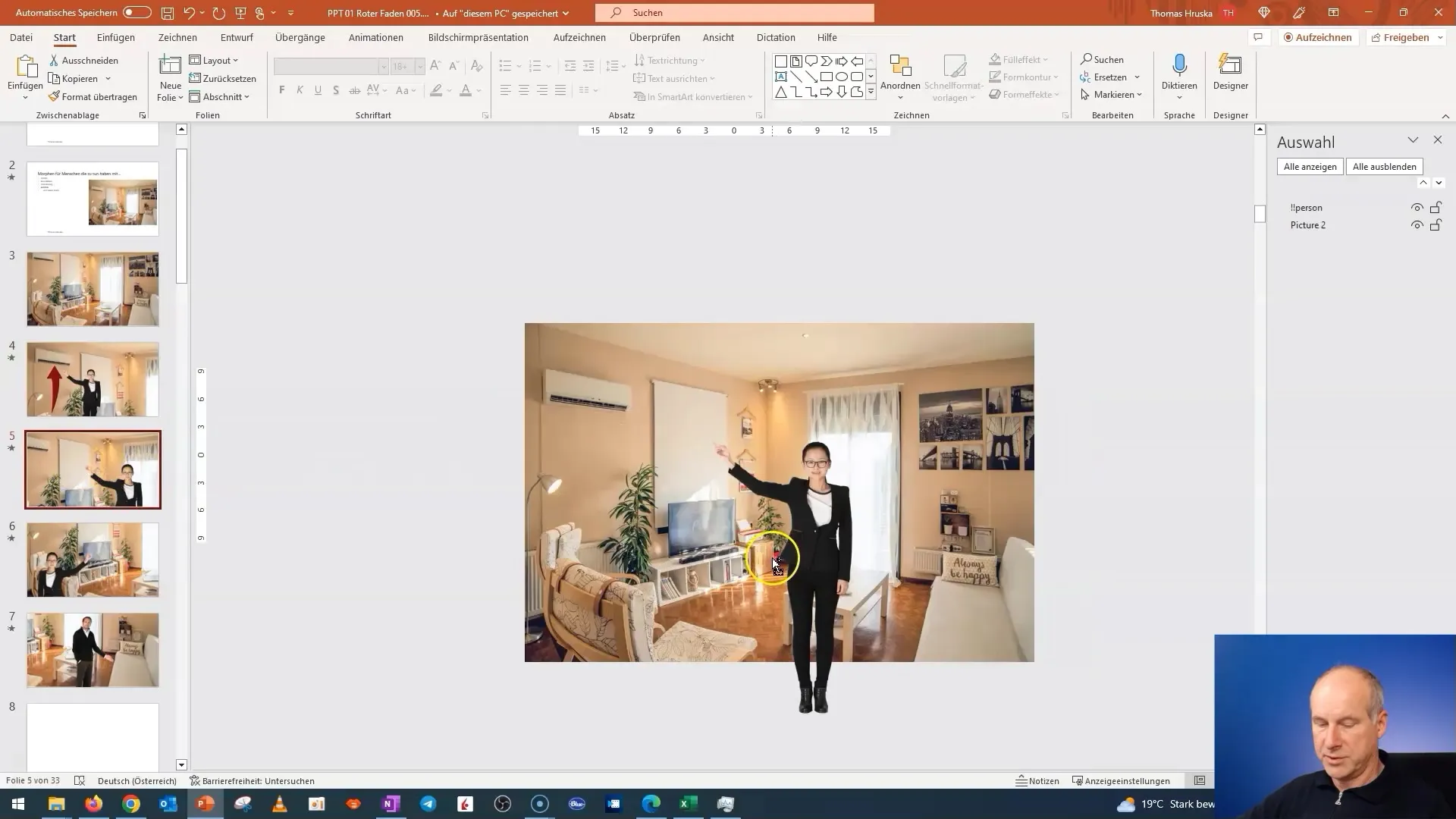
Preden preizkusite vse v načinu predstavitve, preverite, ali so prehodi tekoči. Označite vse diapozitive od drugega do zadnjega in omogočite funkcijo Morph. Tako se lahko prepričate, da vse deluje brezhibno in da bodo gledalci presenečeni z impresivno vizualno izkušnjo.
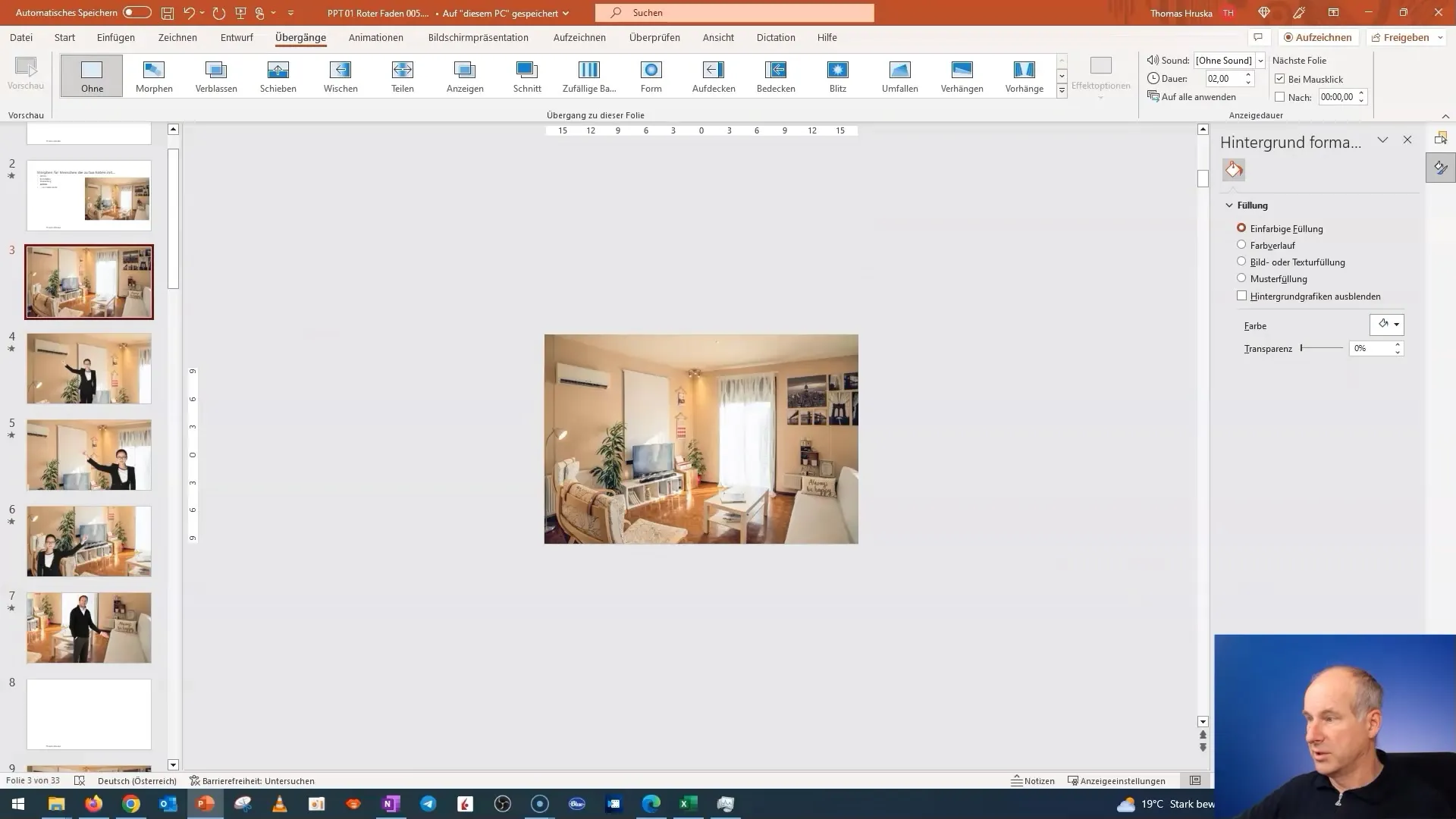
Ko vse poteka dobro, lahko začnete s predstavitvijo in animirate osebe ter puščice, da pridejo noter. Pazite, da se premikajo elegantno in kažejo na predmete, ki jih predstavljate, da pritegnete pozornost občinstva.
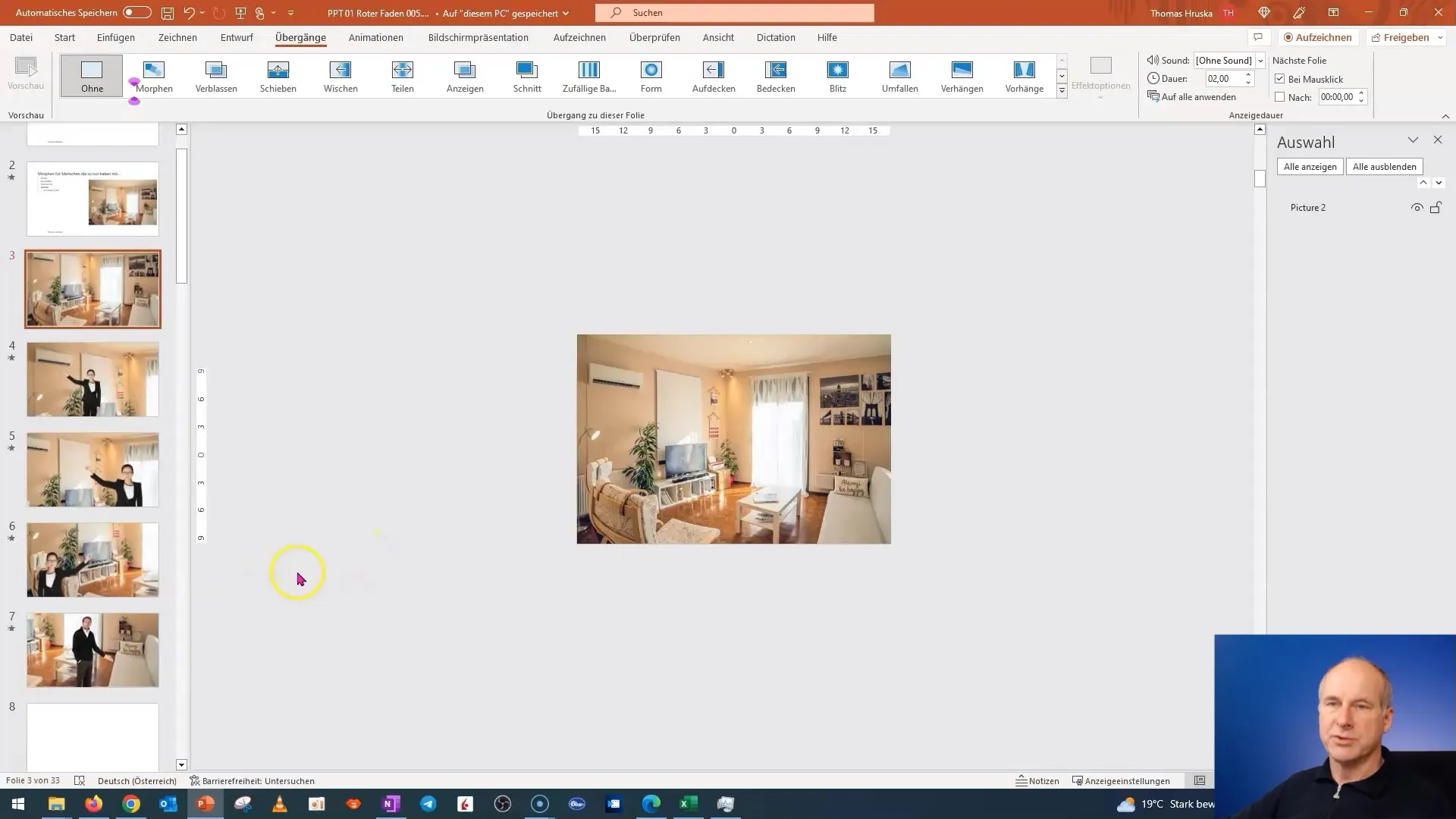
Povzetek
V tej vadnici sem vam korak za korakom pojasnil, kako ustvariti privlačne predstavitve s pomočjo funkcije Morph v programu PowerPoint. Spoznali ste, kako povečati zanimanje občinstva s poudarkom na določenih elementih v prostoru ter ustvariti tekoče prehode med diapozitivi. S temi tehnikami lahko vizualno izboljšate svoje predstavitve in učinkovito predstavite svoje sporočilo.
Pogosto zastavljena vprašanja
Kaj je funkcija Morph v programu PowerPoint?Funkcija Morph omogoča tekoče prehode med diapozitivi, zaradi česar so predstavitve videti dinamične.
Kako vstavim sliko v program PowerPoint?Pojdite na "Vstavi" in izberite "Slike". Nato poiščite želeno sliko na vašem računalniku in jo vstavite.
Kako lahko nastavim prosojnost predmeta?Kliknite na predmet, pojdite na "Oblika grafike" in tam izberite možnost za nastavitev prosojnosti.
Ali lahko vstavim več oseb v en diapozitiv?Da, lahko vstavite več oseb in grafik, vendar bodite pozorni, da so enotno poimenovane za funkcijo Morph.
Kako preverim prehode v moji predstavitvi?Pojdite v način predstavitve in pritisnite ustrezne tipke, da preverite prehode.


